Microsoft Teams oferuje funkcję nagrywania, która pozwala na rejestrowanie rozmów audio oraz wideo. Ta opcja jest dostępna dla każdego rodzaju spotkania, które organizujesz.
Po zakończeniu spotkania lub jego zatrzymaniu, nagranie jest udostępniane na kanale, w którym miało miejsce spotkanie. Każdy członek kanału ma możliwość pobrania tego nagrania.
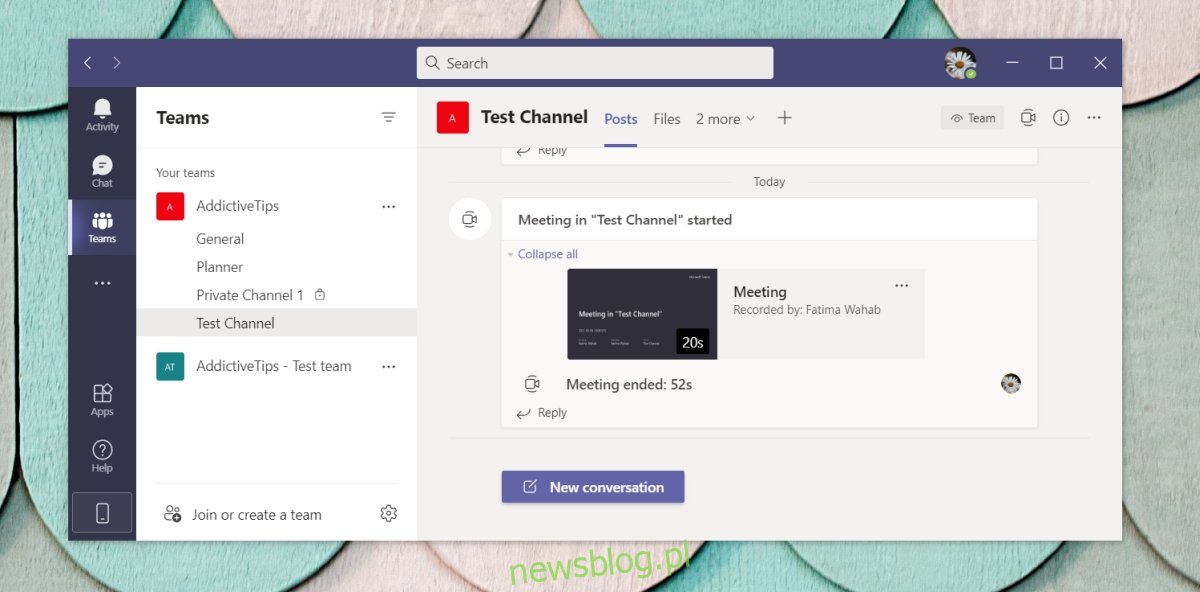
Dzięki temu, że nagranie jest dostępne w kanale, członkowie zespołu nie muszą go szukać. Microsoft Teams automatycznie przesyła nagranie online, aby mogło być dostępne dla wszystkich członków. Jeśli jednak nie możesz znaleźć nagrania wśród wielu wiadomości na kanale, istnieje możliwość pobrania go bezpośrednio z usługi Microsoft Teams.
Gdzie znajdują się nagrania Microsoft Teams
Nagrania w Microsoft Teams są zintegrowane z usługą Streams, która jest produktem firmy Microsoft. To jedna z wielu funkcji, które Microsoft dyskretnie wprowadza do Microsoft Teams.
Podczas nagrywania spotkania, link do nagrania w usłudze Streams jest udostępniany w aplikacji Microsoft Teams, a użytkownicy mają możliwość pobrania go bez konieczności odwiedzania samej usługi Streams.
Jak znaleźć nagrania w usłudze Streams
Pobieranie nagrania z usługi Streams może być nieco skomplikowane ze względu na sposób organizacji danych. Interfejs użytkownika nie jest dostosowany do Microsoft Teams, ponieważ Streams działa jako niezależna usługa.
Przed przejściem dalej, upewnij się, że wiesz, w której drużynie i na jakim kanale miało miejsce nagranie oraz kiedy dokładnie się odbyło.
Aby uzyskać dostęp do usługi Streams, odwiedź ten link w swojej przeglądarce.
Następnie w górnej części ekranu wybierz Moje treści > Spotkania.
Możesz użyć filtrów, aby posortować nagrania według daty.
W pasku wyszukiwania wpisz nazwę kanału, na którym odbyło się spotkanie.
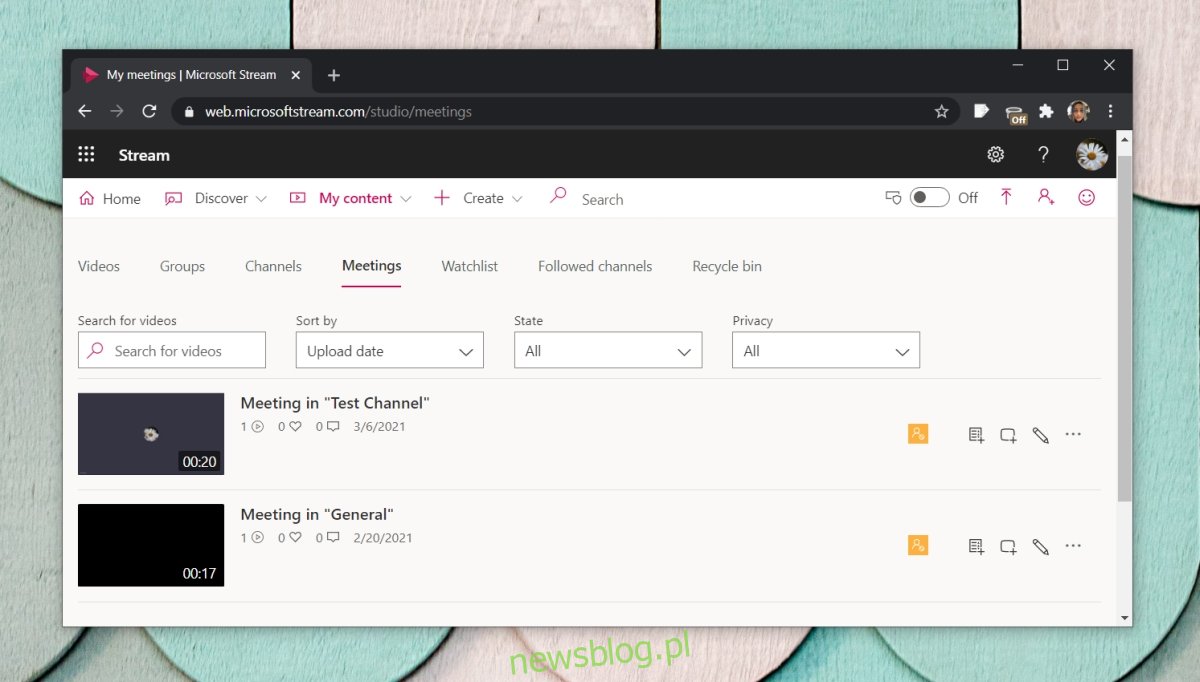
Wybierz spotkanie, które chcesz pobrać.
Następnie kliknij przycisk Pobierz znajdujący się pod nagraniem.
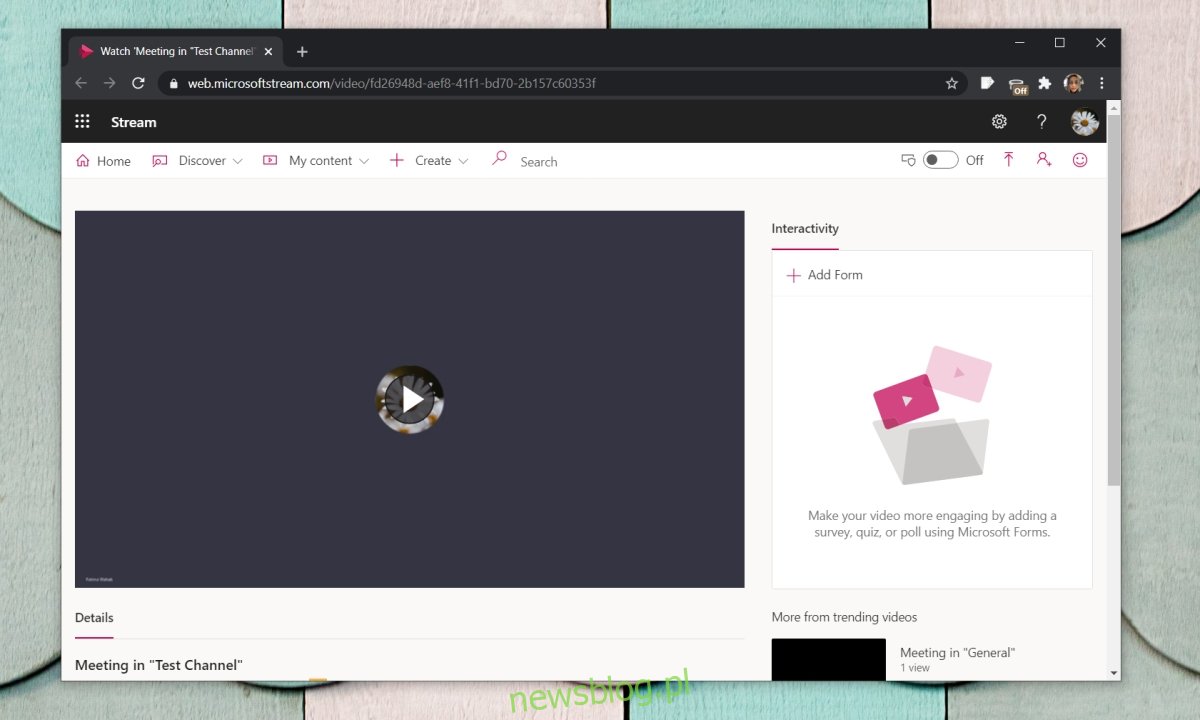
Warto pamiętać, że Twoje konto Microsoft Teams musi mieć odpowiednie uprawnienia do korzystania z usługi Streams.
Użytkownicy darmowej wersji Microsoft Teams
Jeżeli korzystasz z darmowej wersji Microsoft Teams, nie będziesz miał dostępu do usługi Streams. Twoje nagrania będą przesyłane do OneDrive, jednak zostaną usunięte po 20 dniach. Najlepiej jest pobrać nagranie zaraz po spotkaniu i zapisać je w odpowiednio nazwanym folderze na swoim urządzeniu.
Podsumowanie
Nie wszystkie spotkania w Microsoft Teams są nagrywane automatycznie. Jeśli planujesz nagranie spotkania, nie zakładaj, że każde spotkanie będzie miało pełne nagranie dostępne w usłudze Streams. Nagrywanie spotkania musi być rozpoczęte przez użytkownika i może być ograniczone tylko do organizatorów spotkania. Jeśli uważasz, że nagrania spotkań są wartościowe, poproś organizatora o ich nagranie na początku spotkania.
newsblog.pl
Maciej – redaktor, pasjonat technologii i samozwańczy pogromca błędów w systemie Windows. Zna Linuxa lepiej niż własną lodówkę, a kawa to jego główne źródło zasilania. Pisze, testuje, naprawia – i czasem nawet wyłącza i włącza ponownie. W wolnych chwilach udaje, że odpoczywa, ale i tak kończy z laptopem na kolanach.